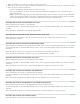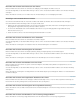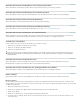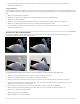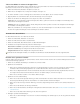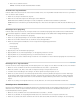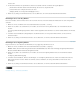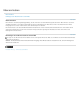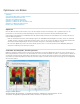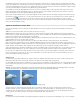Operation Manual
Nach oben
Nach oben
Nach oben
Nach oben
Nach oben
Nach oben
Nach oben
Nach oben
Der Editor mit Assistent zum Verbessern der Farben
Mit diesem Editor mit Assistent können Sie den Farbton, die Sättigung und die Helligkeit eines Bildes verbessern.
Sie haben die Möglichkeit, nur das Nachher-Bild anzuzeigen oder das Vorher- und das Nachher-Bild in vertikaler oder horizontaler Anordnung
anzuzeigen.
Weitere Informationen zum Verbessern von Farben finden Sie im Abschnitt Anpassen von Farbsättigung und Farbton.
Hinzufügen von benutzerdefinierten Inhalten
Sie können benutzerdefinierte Inhalte wie Fotoeffekte und Ebenenstile mithilfe des Workflows für benutzerdefinierte Inhalte hinzufügen.
Um benutzerdefinierte Inhalte hinzuzufügen, führen Sie folgende Schritte durch:
1. Platzieren Sie die benutzerdefinierten Inhalte in einem entsprechenden Ordner (Fotoeffekte, Ebenenstile oder Hintergründe) unter System
library/Application Support/Adobe/Photoshop Elements/10.0/Photo Creations/.
2. Löschen Sie die Mediadatabase.db3- und Thumbdatabase.db3-Dateien aus System Library/Application Support/Adobe/Photoshop
Elements/10.0/Locales/en_US.
3. Starten Sie PSE neu und lassen Sie die Anwendung die Medien-Datenbank neu erstellen.
Der Editor mit Assistent zum Entfernen eines Farbstichs
Mit diesem Editor mit Assistent können Sie den Farbstich eines Bildes korrigieren.
Sie haben die Möglichkeit, nur das Nachher-Bild anzuzeigen oder das Vorher- und das Nachher-Bild in vertikaler oder horizontaler Anordnung
anzuzeigen.
Weitere Informationen zum Korrigieren von Farbstichen finden Sie im Abschnitt Korrigieren von Farbstichen.
Der Editor mit Assistent zum Korrigieren des Hauttons
Mit diesem Editor mit Assistent können Sie Hauttöne (Bräunung, Rötung und Umgebungslicht) auf einem Bild korrigieren.
Sie haben die Möglichkeit, nur das Nachher-Bild anzuzeigen oder das Vorher- und das Nachher-Bild in vertikaler oder horizontaler Anordnung
anzuzeigen.
Weitere Informationen zum Korrigieren von Hauttönen finden Sie im Abschnitt Anpassen der Farbe von Hauttönen.
Der Editor mit Assistent zum Nachbessern eines Fotos
Mit diesem Editor mit Assistent können Sie größere oder kleinere Mängel in einem Bild beheben (mithilfe des Reparatur-Pinsels oder des
Bereichsreparatur-Pinsels).
Sie haben die Möglichkeit, nur das Nachher-Bild anzuzeigen oder das Vorher- und das Nachher-Bild in vertikaler oder horizontaler Anordnung
anzuzeigen.
Weitere Informationen zum Korrigieren von Mängeln finden Sie im Abschnitt Korrigieren größerer Mängel bzw. Entfernen von Schönheitsfehlern
und kleineren Mängeln.
Der Editor mit Assistent zum angeleiteten Bearbeiten eines Fotos
Mit diesem Editor mit Assistent führen Sie die wichtigsten Schritte zur Bearbeitung von Fotos in der von Adobe empfohlenen Reihenfolge aus.
Damit erzielen Sie bei allen grundlegenden Foto-Retuschierarbeiten die besten Ergebnisse.
Der Editor mit Assistent zum Korrigieren der Perspektivenverzerrung
Weitere Informationen zu diesem Editor mit Assistent finden Sie im Abschnitt Korrigieren von Kameraverzerrungen und Freies Transformieren
eines Elements.
Der Editor mit Assistent zum Bearbeiten von Photomerge-Gruppenbildern
Weitere Informationen zu Photomerge-Gruppenbildern finden Sie im Abschnitt Verwenden von Photomerge-Gruppenbildern.